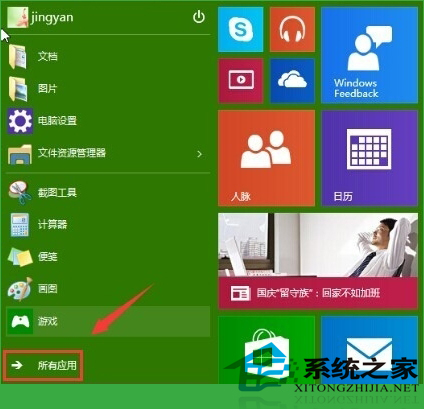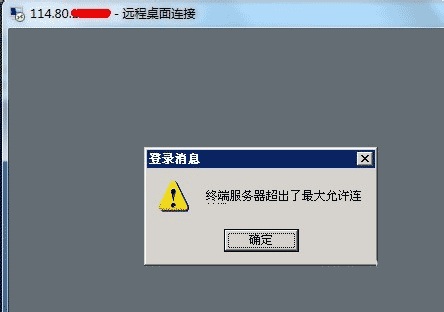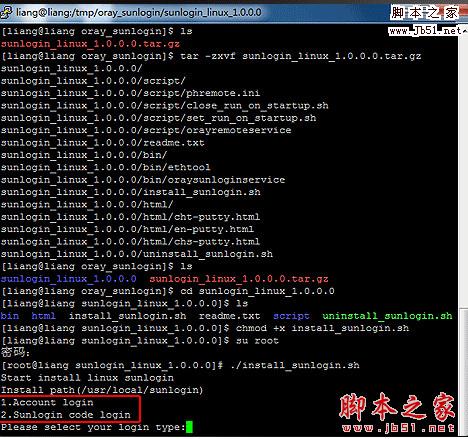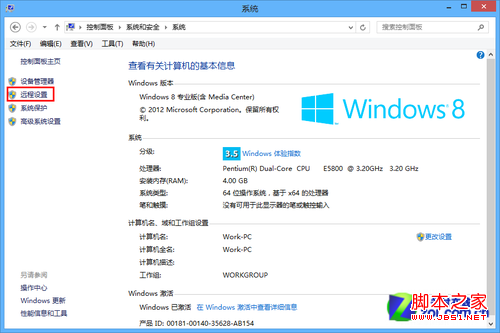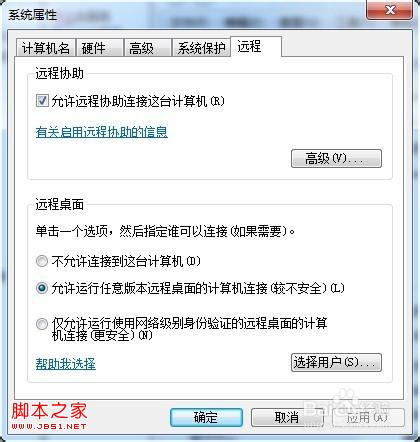win2003下实现远程桌面管理的两大秘技
相信大家对Windows 2003中的“远程桌面”功能应该比较熟悉,借助该功能,任何用户都可以轻松实现对服务器的远程访问和管理。如果使用注册表对“远程桌面”作进一步的设置,就可以使它更好地为我们服务。下面就为大家介绍一下其中的方法:
第一步:远程修改windows 2003注册表
在客户机系统中,点击“开始→运行”,在“运行”对话框中输入“regedit”命令,进入注册表编辑器。接着在主菜单栏中点击“文件→连接网络注册表”,弹出“选择计算机”对话框,在“输入要选
择的对象名称”栏中填入要开启远程桌面功能的Windows 2003服务器的机器名(如SERVER1)最后点击“确定”按钮,打开windows 2003服务器注册表。
在注册表编辑器左栏中依次展开“server1\HKEY_LOCAL_MACHINE\SYSTEM\CurrentControlSet\Control\Terminal Server”项目,然后在右栏中找到“fDenyTSConnections”键(如图),双击打开后将该键值修改为“0”,点击“确定”按钮,最后关闭注册表编辑器。
第二步:远程重启windows 2003服务器
我们虽然通过远程修改注册表开启了Windows 2003远程桌面,但这时修改还没有生效,需要重新启动windows 2003服务器。
在客户机中,点击“开始→运行”,在“运行”对话框中输入“CMD”命令,进入命令提示符窗口。键入“shutdown -m \\SERVER1 r”命令,重新启动Windows 2003服务器(SERVER1为windows 2003服务器的机器名)。
完成了以上两个步骤的设置,就开启了Windows 2003服务器的远程桌面,网络管理员就可以在客户端使用“远程桌面连接”维护windows 2003服务器了。
提示:在客户端使用的域用户账号具有远程修改注册表和远程重启windows 2003服务器的权限,一般域用户无此权限。
Windows Server 2003(简称Windows 2003)的远程桌面功能为网管维护系统提供了方便。通常情况下,需要在Windows 2003服务器上才能开启远程桌面功能,这种方法相当麻烦。其实你也可以使用远程修改注册表的方法,在客户端远程开启windows 2003服务器的远程桌面。
版权声明
本文仅代表作者观点,不代表本站立场。
本文系作者授权发表,未经许可,不得转载。
本文地址:/jtjc/server/2021-03-08/25189.html